如何用SolidWorks2018绘制电容
1、新建文件.用快捷键命令CTRL+N禅旄褡瘦命令新建,我建议对于软件操作来说,能用快捷键尽量用快捷键,这样可以加快做事的效率,如图所示,这一步完成.

2、草图绘制.点击草图面板上面的边角矩形按钮,点击切线弧按钮,裁剪按钮,绘制如下图所示的零件图.如图所示,这一步完成.
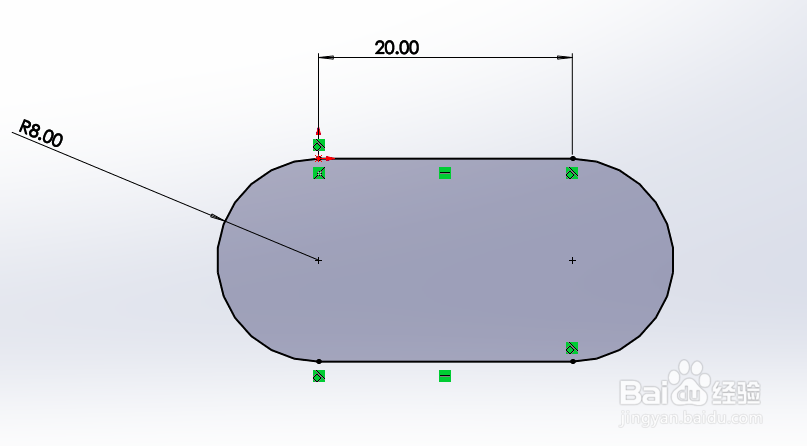
3、拉伸实体.点击面板上面的拉伸凸台基体按钮,参数设置如下.如图所示,这一步完成.

4、实体转换引用.点击拉伸后的实体底面,选择点击实体转换引用按钮,再点等距离实体,距离写2mm。


5、拉伸实体.点击面板上面的拉伸凸台基体按钮,拉伸长度2mm.如图所示,这一步完成.

6、绘制草图.分别绘制两份草图,绘制完毕之后,如图所示,这一步完成.


7、放样.点击特征按钮上面的放样,选择上面绘制的草图.如图所示,这一步完成.

8、线性阵列.选择设计树上的放样,然后点击线性阵列按钮,设置如图所示,这一步完成.
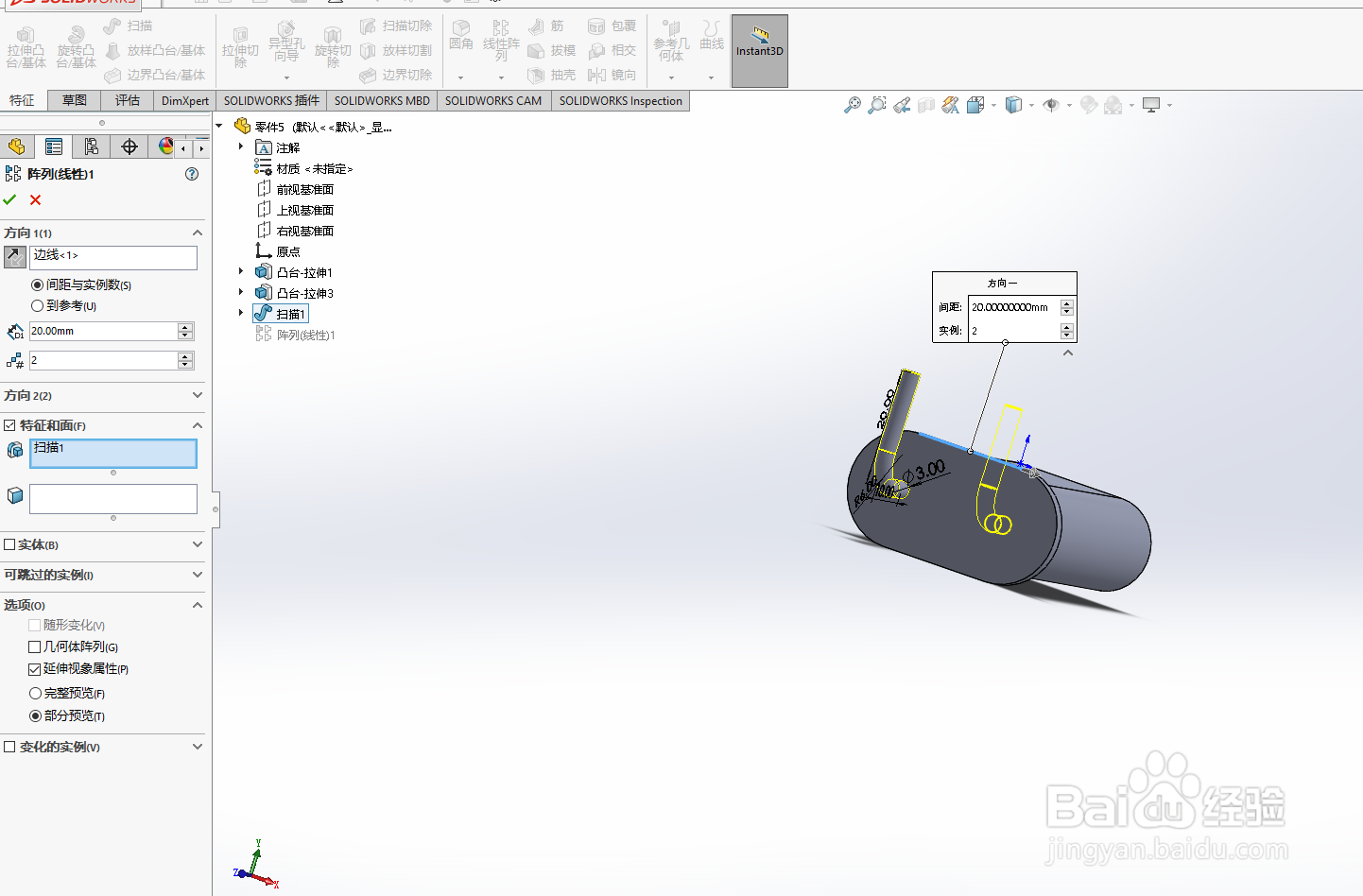
9、添加文字.点击草图上面的文字按钮,在文本框写入600pf.鼠标点击位置可以改变文字位置。如图所示,这一步完成.
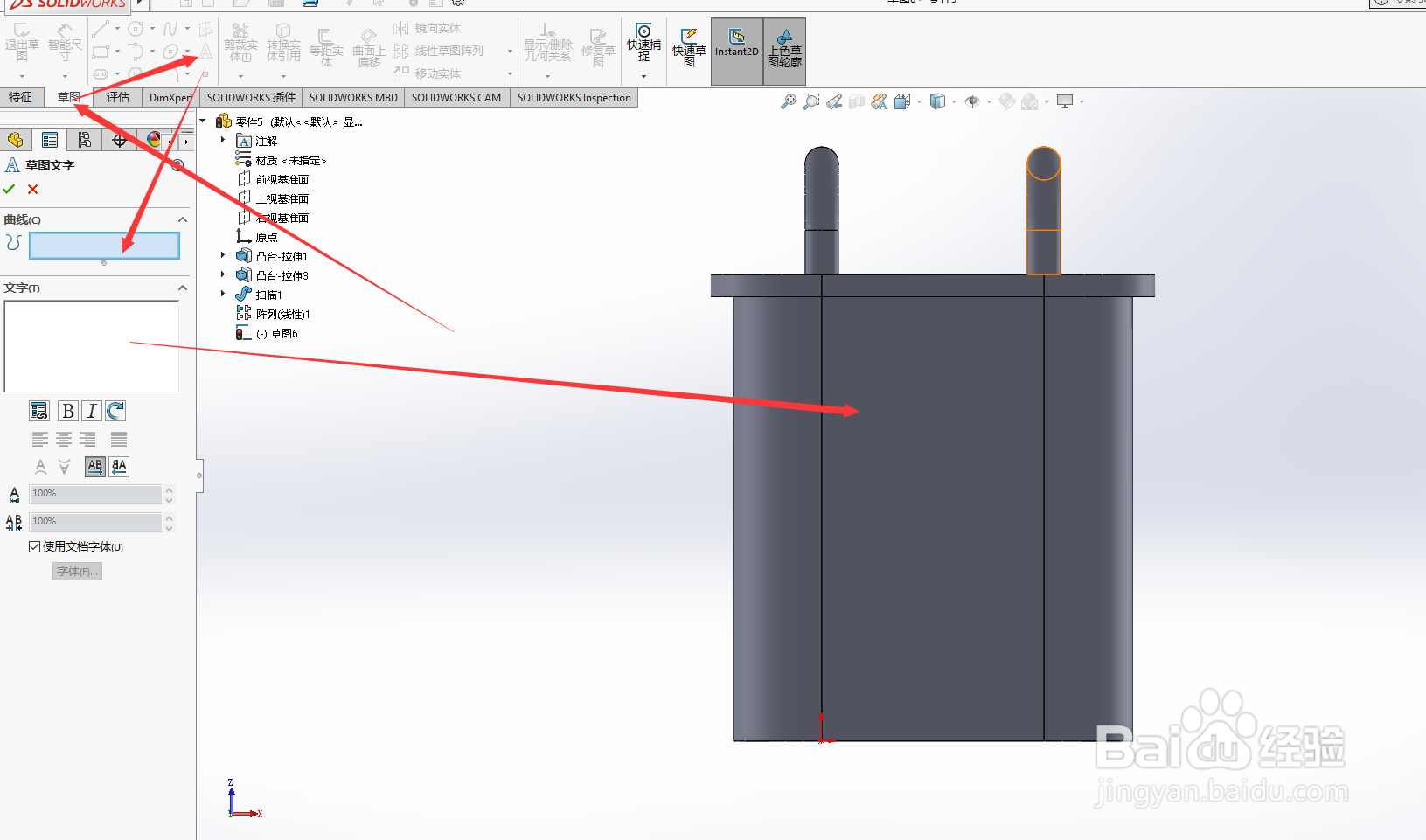
10、拉伸文字.点击文字,选择特征面板上面的拉伸凸台基体,如图所示,这一步完成.

11、成型.把不需要的线条隐藏,调整一下角度,如图所示,这一步完成.效果还不错吧,喜欢的点个赞.
